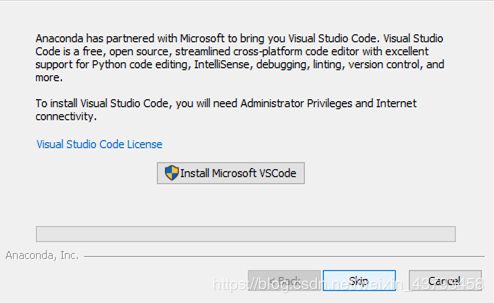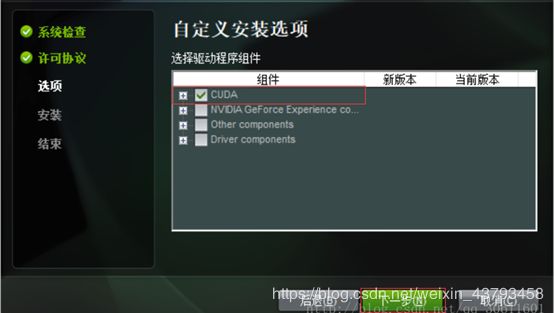Win10快速搭建Tensorflow(CPU/GPU)
Win10快速搭建Tensorflow
如果需要详细的安装介绍请看:安装详解
一、快速搭建过程:
第一步:下载Anaconda,并安装。
Anaconda官网下载地址:https://www.anaconda.com/distribution/
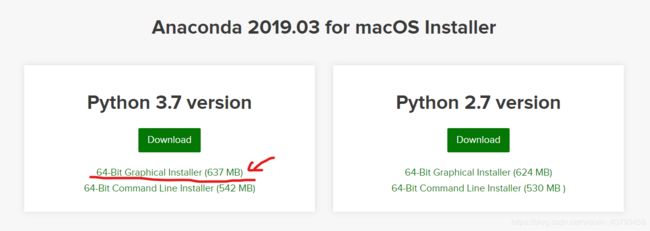
第二步:Win+R,打开cmd
输入:conda create --name tensorflow python=3.6.2
按照提示输入:y
等待创建虚拟环境…
安装成功后不要关闭窗口,继续第三步的操作。
第三步:环境创建成功后,下载安装需要的tensorflow版本,根据硬件条件选择CPU or GPU版本,这里使用的清华镜源(推荐)。
按照提示激活环境:activate tensorflow
①安装CPU版本:pip install tensorflow==1.10 -i https://pypi.tuna.tsinghua.edu.cn/simple
安装完成后,输入:conda list,查看是否安装成功。
②安装GPU版本:pip install tensorflow-gpu==1.10 -i https://pypi.tuna.tsinghua.edu.cn/simple
安装完成后同样进行检查。
如果你安装的是GPU版本,需要进行第四步操作:
下载对应版本的CUDA:https://developer.nvidia.com/accelerated-computing-toolkit
下载对应版本的CUDAN:https://developer.nvidia.com/CUDAn
版本下载对应下图:
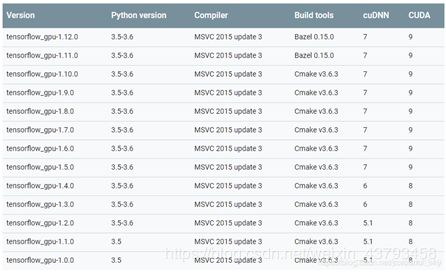
使用清华镜源下载你需要的工具包:
激活虚拟环境,输入:pip install -i https://pypi.tuna.tsinghua.edu.cn/simple numpy (包名称)
二:安装详解
软件准备:Anaconda、Pycharm、CUDA9.0\cuDNN(所有软件不建议安装最新版)
搭建环境:tensorflow(CPU版和GPU版)
开发语言:pycharm3.6
平台:Windows10
确保电脑已经安装:VC++2015或者2017

在安装tensorflow-gpu版本时一定注意:先安装对应版本的CUDA和cuDNN(官网有新增补丁,记得安装;对应版本下文步骤有介绍),然后再安装tensorflow-gpu,否则会出现无法调用GPU运算的情况。切记,不要安装最新版本,tensorflow-gpu1.7+CUDA9.0+Python3.6是相对稳定的版本。GPU的入门版本是gtx1060,是否安装tensorflow GPU版,请自行决定。
一:前期准备:Anaconda下载与安装
Anaconda作为tensorflow辅助开发工具,方便搭建tensorflow开发环境和添加程序开发过程中需要的库和模块。
1、下载:
Anaconda官方网站:https://www.anaconda.com/download/
新版Anaconda内置了Python3.7,但是目前tensorflow还不支持3.7版本。后要我们在后面的环境中重新下载Python3.6。根据操作系统版本(32位/64位)选择需要的Anaconda(32位/64位)版本。
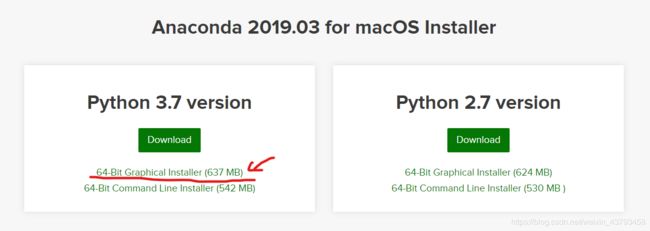
2、安装:
安装过程注意两点:第一张图两个都选,第二张图点击Install Microsoft VSCode
其他的就是普通的安装过程。

二、搭建环境变量
1、成功安装Anaconda后,先进行环境变量测试:
(1)进入到windows中的命令模式(cmd)
检测anaconda环境是否安装成功:conda --version
![]()
(2)检测目前安装了哪些环境变量:conda info --envs
(3)新版Anaconda中内置了一个python 3.7版本解析器
查看当前有哪些可以使用的python版本:conda search --full -name python
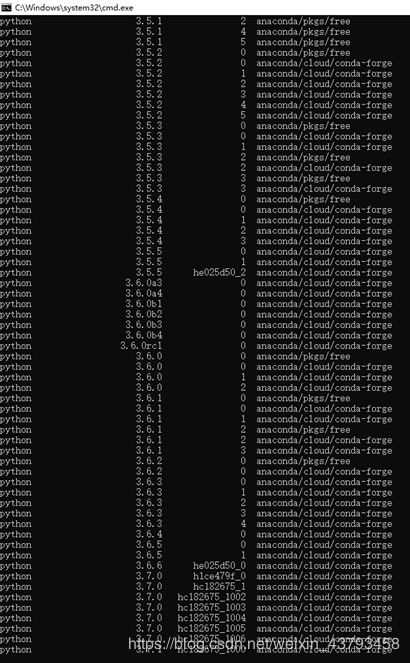
(4)安装python 3.6版本:conda create --name tensorflow python=3.6.2
这一步也同时创建了一个tensorflow的环境。

(5)激活tensflow的环境:activate tensorflow(注意:这个是在后序安装成功之后才能进行,否则会提示错误,新版本的anconda命令可能有变化,具体看提示。)
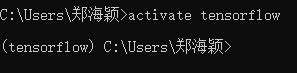
(6)检测tensflow的环境是否添加到了Anaconda里面,另外打开一个cmd 输入:
conda info --envs(注意:基于后序安装成功之后才进行的,否则会提示错误)另外打开一个cmd

(7)检测当前环境中的python的版本:python --version
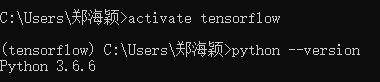
(8)退出tensorflow的环境:deactivate
暂时先不要退出,后面安装tensorflow需要在该环境下进行!!!!
三、正式安装tensorflow
Tensorflow分为GPU版和CPU版,想深入进行的深度学习请安装GPU版本,但是对显卡要求较高,入门级显卡为GTX1060。若电脑显卡配置较低请安装CPU版本!在显卡配置较低的情况下CPU和GPU的运算速度差不多。安装GPU版本的用户请先进行 步骤四!!!!若步骤四所有方法都不行请参考以下网址,如果再不行恕在下无能为力! https://blog.csdn.net/weixin_39290638/article/details/80045236
①使用anconda资源安装
GPU版本:conda install tensorflow-gpu
CPU版本:conda install tensorflow

通过conda install tensorflow-gpu 命令安装的是tensorflow 1.1版本,截止到2018.12.26日最新的tensorflow版本为1.12,但是不建议升级!tensorflow非常容易崩!(注意:依然是在tensorflow环境下进行):
②安装指定版本:
此镜源在境外,下载速度慢不稳定,慎重选择。
GPU版本:pip install tensorflow-gpu==1.10.0
CPU版本:pip install tensorflow==1.10.0
③推荐清华镜像,安装快到飞起:
pip install --upgrade tensorflow-gpu==1.10.0 -i https://pypi.tuna.tsinghua.edu.cn/simple
pip install --upgrade tensorflow==1.10.0 -i https://pypi.tuna.tsinghua.edu.cn/simple
通过清华镜源安装模块:
pip install -i https://pypi.tuna.tsinghua.edu.cn/simple numpy (包名称)

④更新版本(不建议进行):
pip install --upgrade tensorflow-gpu
pip install --upgrade tensorflow
Successfully uninstalled tensorflow-gpu-1.1.0
Successfully installed absl-py-0.6.1 astor-0.7.1 gast-0.2.0 grpcio-1.17.1 h5py-2.9.0 keras-applications-1.0.6 keras-preprocessing-1.0.5 markdown-3.0.1 numpy-1.15.4 tensorboard-1.12.1 tensorflow-gpu-1.12.0 termcolor-1.1.0
⑤卸载指定版本的tensorflow:
pip uninstall tensorflow-gpu==1.7.0
pip uninstall tensorflow==1.7.0
==或者直接删除 Anaconda3\envs\tensorflow 路径下的所有文件。==
安装tnsorflow CPU版本的用户至此环境已经搭建完成。
安装完成后请输入以下检测:
在命令行中,进入python,并输入以下代码:
import tensorflow as tf
hello = tf.constant('Hello, TensorFlow!')
sess = tf.Session()
print(sess.run(hello))
输出:
b’ Hello, TensorFlow!
四、CUDA驱动和CUDAN库
下载对应版本的CUDA:https://developer.nvidia.com/accelerated-computing-toolkit
下载对应版本的CUDAN:https://developer.nvidia.com/CUDAn
版本下载对应下图:

若下载过程出现以下问题:

更新驱动:去官网http://www.geforce.cn/drivers有两种选择
你可以下载GeForce Experience让它自己帮你安装,也可以自己手动搜素下载驱动程序。

将解压后的文件全部复制到:C:\Program Files\NVIDIA GPU Computing Toolkit\CUDA\v9.0
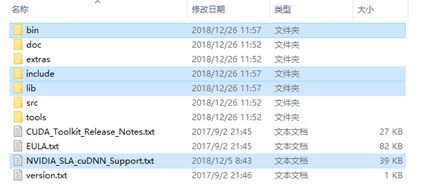
这样,CUDA和cuDNN安装完成了!然后可以回到步骤安装tensorflow-GPU版本。
五、安装Pycharm
Pycharm是一个非常方便好用的IDE
官网下载Pycharm专业版,安装完成后将tensorflow开发环境导入Pycharm
配置流程如下:
- create new project
- 设置项目名称和路径,并选择解析器位置,我们选择C:\Anaconda3\envs\tensorflow 路径下的python.exe
- 创建完项目后新建file就可以进行项目开发了。
- 建议使用正版软件,若经济不允许请参考某购物网站。
- 有一款适用于学习交流的激活小软件(选择2.7版本),禁止商用。
链接:https://pan.baidu.com/s/124l0wtUSnol47zQfshEiPg
提取码:04jp
注:本人能力有限,若有不足之处欢迎各位指正,笔记时间较久,刚刚开始写CSDN。
(资源来自网络,感谢热心网友的分享。)
【1】.https://blog.csdn.net/cs_hnu_scw/article/details/79695347
【2】.https://blog.csdn.net/xuefengyang666/article/details/79422012
【3】.https://blog.csdn.net/XCCCCZ/article/details/80385448
【4】.https://blog.csdn.net/weixin_39290638/article/details/80045236
【5】.https://blog.csdn.net/qq_30611601/article/details/79067982